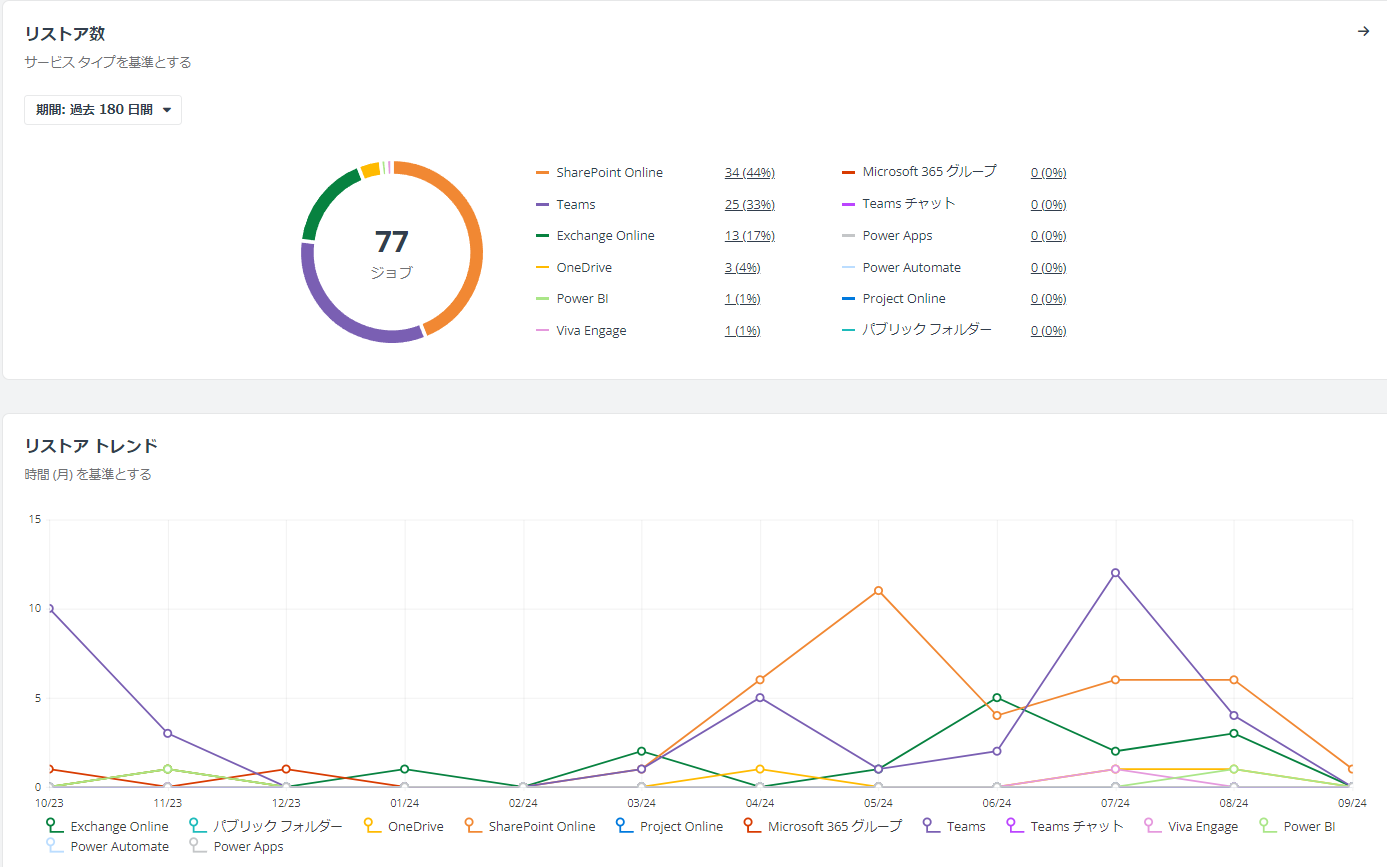) リストから リストのダウンロード を選択します。
) リストから リストのダウンロード を選択します。 該当するページに移動して、OneDrive、SharePoint Online、Teams、Microsoft 365 グループのレポートを表示することができます。異常なアクティビティが検出されたファイル、または潜在的なランサムウェア攻撃があるファイルの詳細リストをダウンロードするには、該当するサービスの
詳細 タブに移動し、OneDrive アカウント / サイトをクリックし、グラフでポイントをクリックして
その他のアクション ( ) リストから リストのダウンロード を選択します。
) リストから リストのダウンロード を選択します。
各ページの ダッシュボード タブには、Cloud Backup によって保護されている OneDrive アカウント / チーム サイト数および不審な OneDrive アカウント / チーム サイト数が表示されます。ダッシュボード タブのメイン グラフには、過去 30 日間に異常なアクティビティやランサムウェア攻撃について追跡したデータが表示されます。
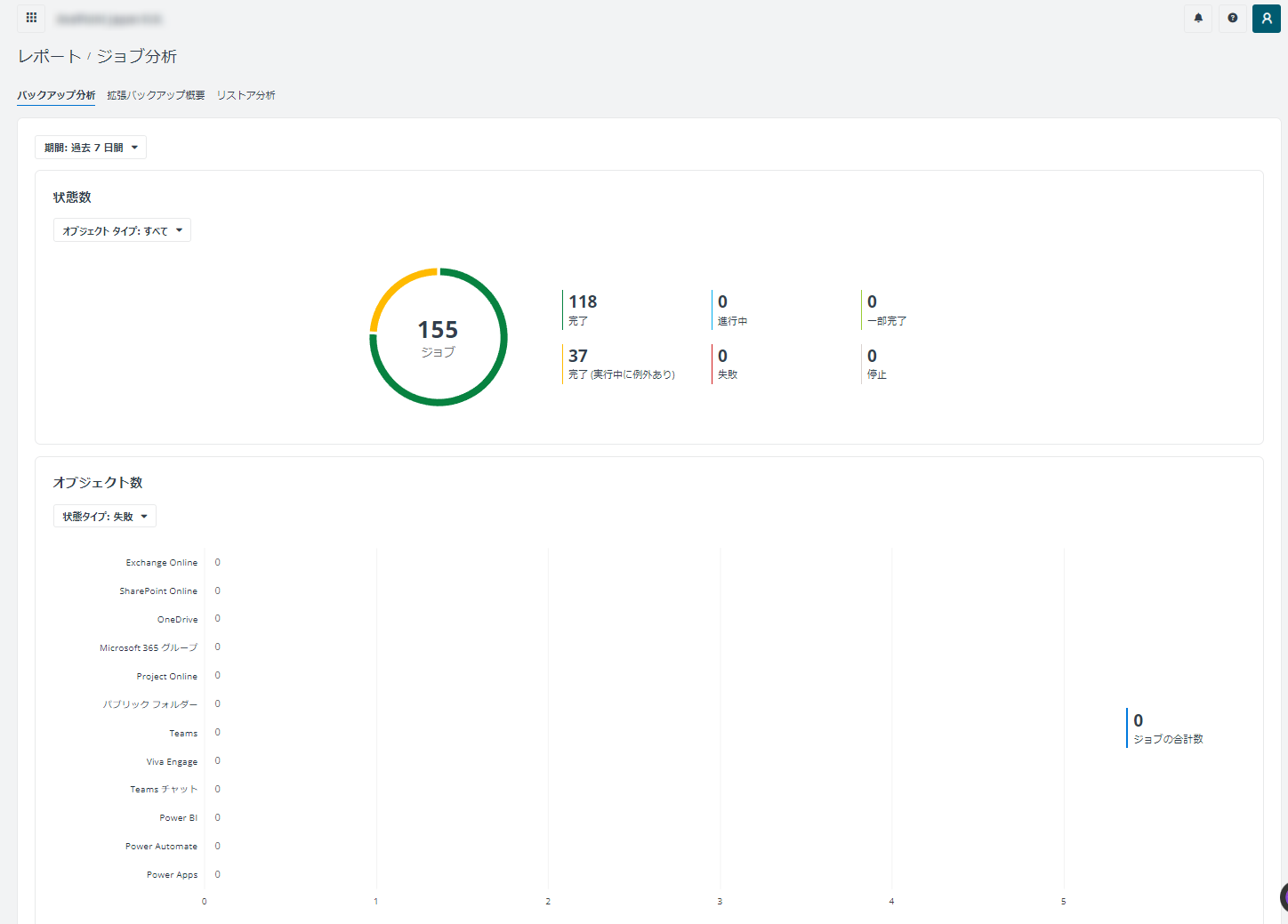
数字をクリックすると、不審なアクティビティが検出されたアカウント / サイトをすべて表示することができます。グラフのポイントをクリックすると、その特定の日付の詳細を表示することができます。詳細 タブには、レポートされたアカウント / サイトの異常なアクティビティおよび不審なファイルの詳細情報が表示されます。レポートを Excel ファイルにダウンロードすることができます。
直接 詳細 ページに移動して、データをテーブルで表示することができます。期間を調整してデータ範囲を変更すること、または OneDrive アカウント / サイトをクリックしてレポートの詳細を表示することができます。
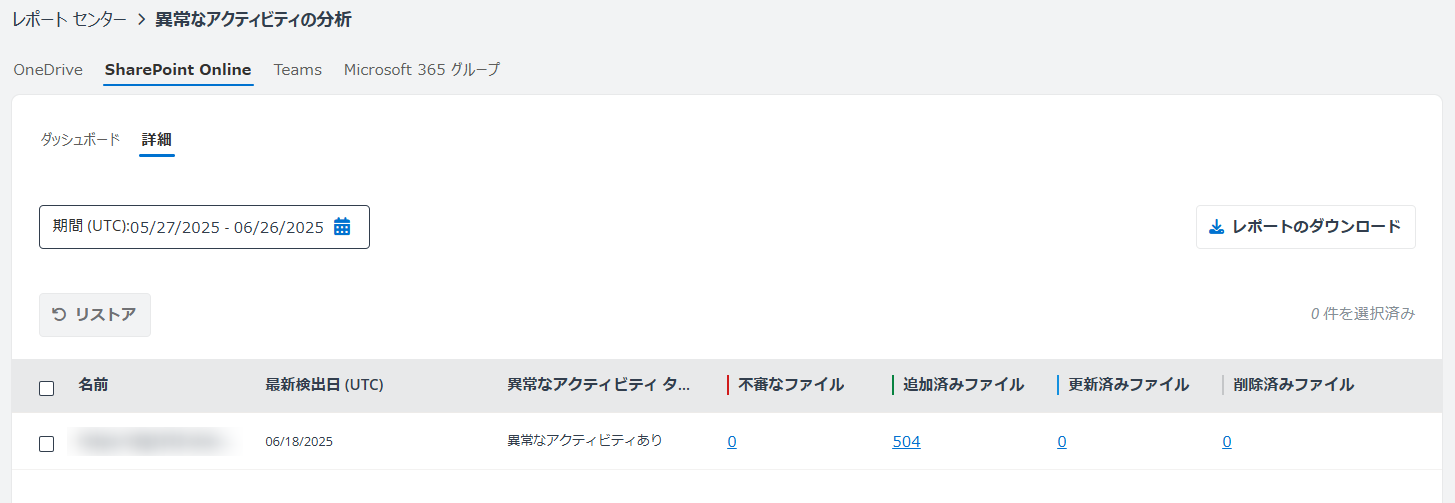
特定の OneDrive アカウント / SharePoint Online サイトの詳細を表示する場合、期間を調整してデータ範囲を変更すること、またはグラフのポイントをクリックしてその日付の詳細を表示することができます。詳細はグラフの下に表示されます。記録用または将来の調査用のため、ファイルのリストを生成してダウンロードすることができます。